Illustrator制作意大利面艺术特效文字教程(4)
文章来源于 站酷,感谢作者 mangoo 给我们带来经精彩的文章!STEP 2
选择“paragraph”并复制两层(Control+C > Control+F > Control+F)。选择顶部的复制图层,按向上的方向键两次,移动2px;在选择两个复制图层,在路径查找器中单击减去上面的图层,将所得的形状组合成一个复合路径(Control+8),设置填充颜色为R: 180 G: 13 B: 7,设置不透明度为25%,混合模式为柔光。
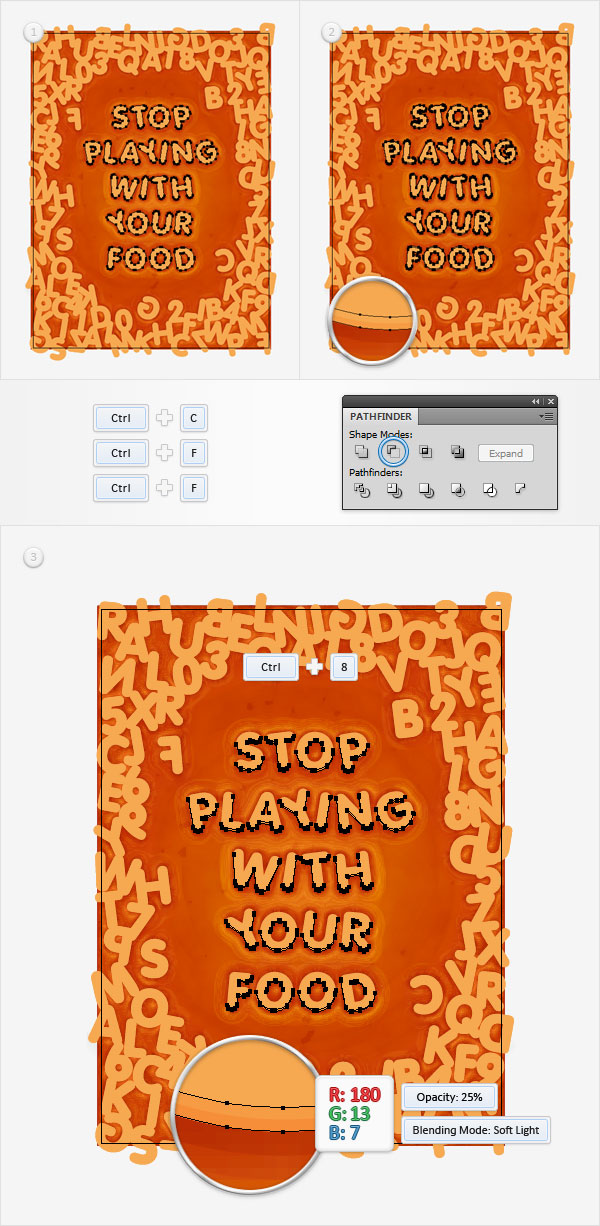
STEP 3
选择“paragraph”并复制两层(Control+C > Control+F > Control+F)。选择顶部的复制图层,按向上的方向键三次,移动3px。在选择两个复制图层,在路径查找器中单击减去上面的图层,将所得的形状组合成一个复合路径(Control+8);设置填充颜色为R: 180 G: 13 B: 7,设置不透明度为25%,混合模式为柔光。
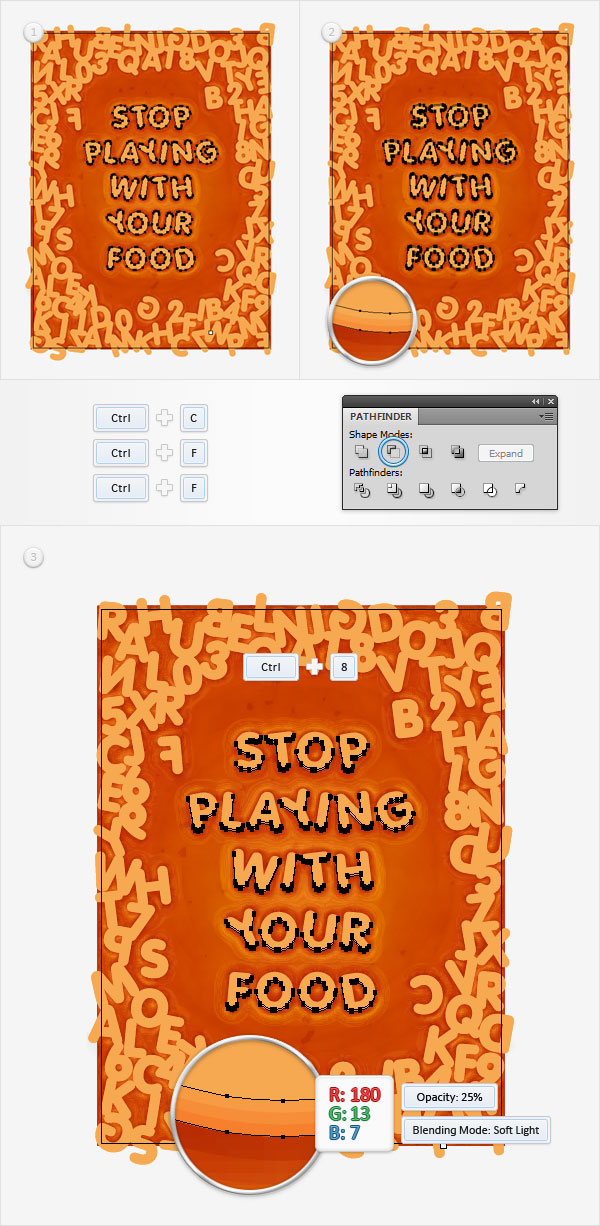
STEP 4
重新选择“paragraph”,对象>路径>路径偏移,输入-2px偏移,单击“确定”。选中产生的形状并(Control+C > Control+F)。选择顶部的复制图层,按向上的方向键,移动1px;在路径查找器中单击减去上面的图层,将所得的形状组合成一个复合路径(Control+8),设置填充颜色为白色R: 255 G: 255 B: 255,改变混合模式为柔光。
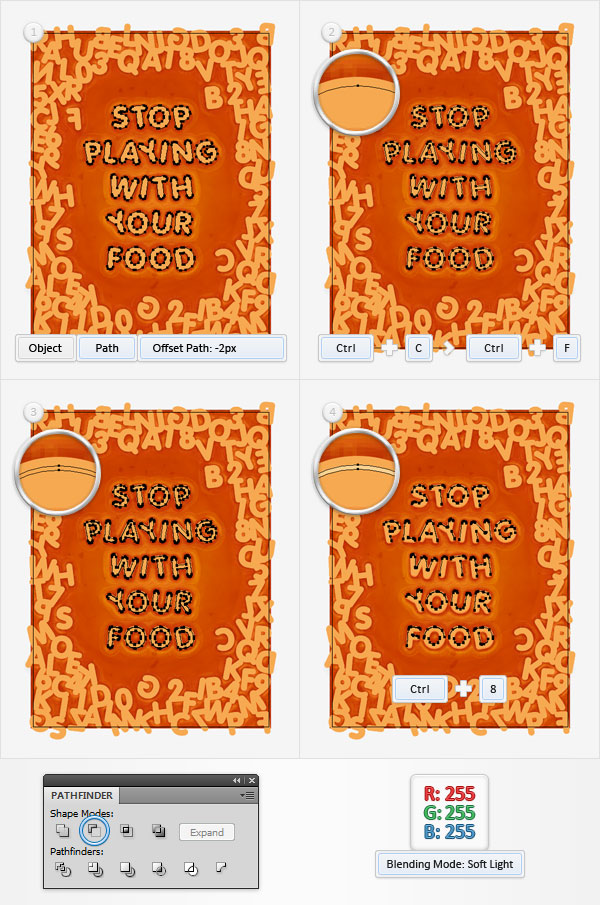
STEP 5
重新选择“paragraph”,回到外观面板,选择现有的填充,点击复制所选项目按钮(下图中蓝色箭头)。选择新添加的填充,效果>风格化>内发光数值设置如下图所示,单击“确定”后,效果>风格化>外发光,数值设置如下图所示,然后单击“确定”。

STEP 6
重新选择“paragraph”,回到外观面板并添加第三个填充。选择它,设置颜色白,不透明度为30%,改变混合模式为叠加,对象>路径>偏移路径,输入-6.5px偏移数值,单击确定后,效果>扭曲和变换>变换。数值设置如下图所示,然后单击“OK”。
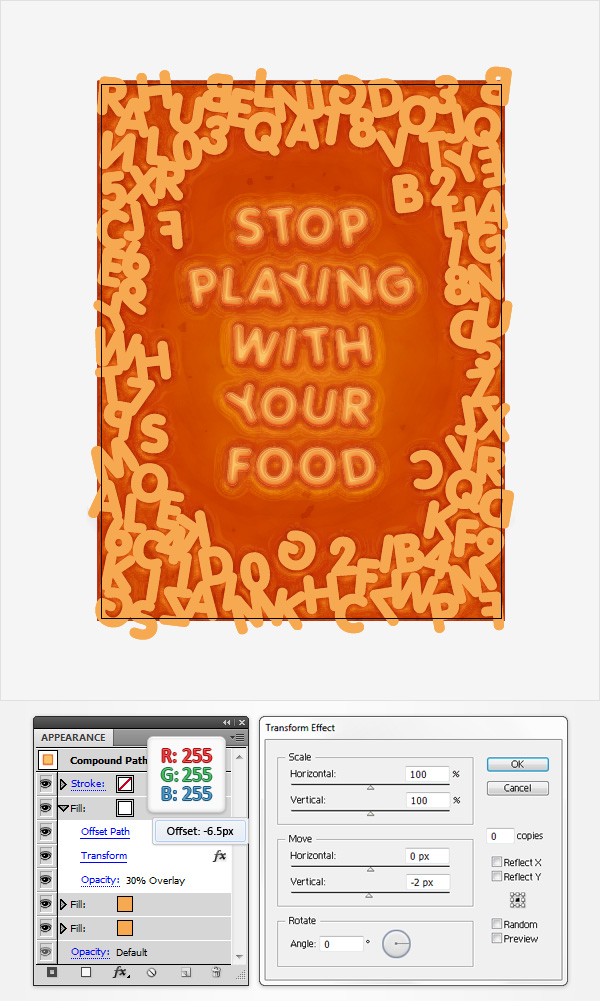
STEP 7
重新选择“paragraph”,回到外观面板并添加第四个填充。选择它,设置颜色黑色,不透明度设置为35%,混合模式改为颜色减淡,对象>路径>偏移路径,输入-6.5px偏移数值,单击确定后,效果>扭曲>玻璃。数值设置如下图所示,单击“确定”后,效果>扭曲和变换>变换,数值设置如下,点击OK。
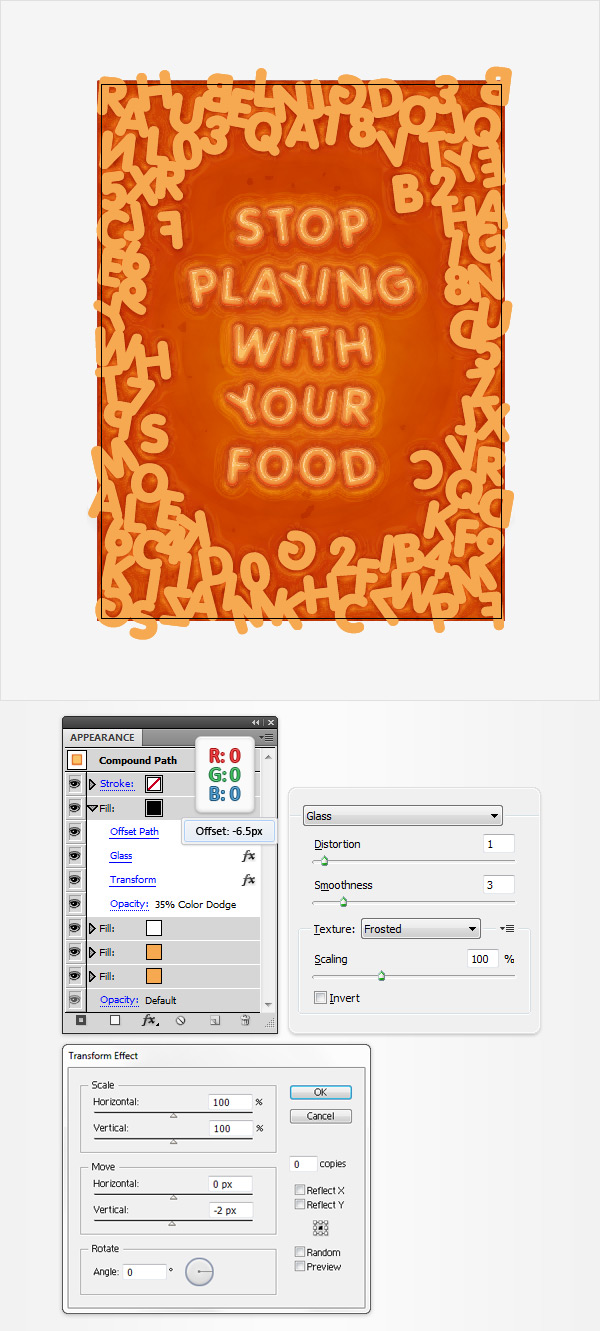
 情非得已
情非得已
-
 Illustrator绘制扁平化风格的建筑图2020-03-19
Illustrator绘制扁平化风格的建筑图2020-03-19
-
 Illustrator制作扁平化风格的电视机2020-03-18
Illustrator制作扁平化风格的电视机2020-03-18
-
 Illustrator绘制渐变风格的建筑场景插画2020-03-12
Illustrator绘制渐变风格的建筑场景插画2020-03-12
-
 佩奇插画:用AI绘制卡通风格的小猪佩奇2019-02-26
佩奇插画:用AI绘制卡通风格的小猪佩奇2019-02-26
-
 插画设计:AI绘制复古风格的宇航员海报2019-01-24
插画设计:AI绘制复古风格的宇航员海报2019-01-24
-
 房屋插画:AI绘制圣诞节主题的房屋插画2019-01-21
房屋插画:AI绘制圣诞节主题的房屋插画2019-01-21
-
 圣诞插画:AI绘制简约风格圣诞节插画2019-01-21
圣诞插画:AI绘制简约风格圣诞节插画2019-01-21
-
 灯塔绘制:AI绘制的灯塔插画2019-01-21
灯塔绘制:AI绘制的灯塔插画2019-01-21
-
 时尚船锚:AI绘制鲜花装饰的船锚图标2019-01-18
时尚船锚:AI绘制鲜花装饰的船锚图标2019-01-18
-
 扁平宝箱图形:AI绘制游戏中常见的宝箱2019-01-18
扁平宝箱图形:AI绘制游戏中常见的宝箱2019-01-18
-
 Illustrator制作复古风格的邮票效果2021-03-10
Illustrator制作复古风格的邮票效果2021-03-10
-
 Illustrator制作复古风格的邮票效果
相关文章2112021-03-10
Illustrator制作复古风格的邮票效果
相关文章2112021-03-10
-
 Illustrator设计简洁的乒乓球主题页面
相关文章8532020-09-28
Illustrator设计简洁的乒乓球主题页面
相关文章8532020-09-28
-
 Illustrator绘制扁平化风格的室内效果图
相关文章15042020-03-19
Illustrator绘制扁平化风格的室内效果图
相关文章15042020-03-19
-
 Illustrator绘制扁平化风格的建筑图
相关文章7132020-03-19
Illustrator绘制扁平化风格的建筑图
相关文章7132020-03-19
-
 Illustrator快速的设计复杂的箭头
相关文章2542020-03-19
Illustrator快速的设计复杂的箭头
相关文章2542020-03-19
-
 Illustrator设计紫色立体效果的企业LOGO
相关文章9252020-03-19
Illustrator设计紫色立体效果的企业LOGO
相关文章9252020-03-19
-
 Illustrator制作卡通风格的法国建筑图
相关文章6122020-03-18
Illustrator制作卡通风格的法国建筑图
相关文章6122020-03-18
-
 Illustrator绘制以手为装饰的字体海报
相关文章2722020-03-18
Illustrator绘制以手为装饰的字体海报
相关文章2722020-03-18
